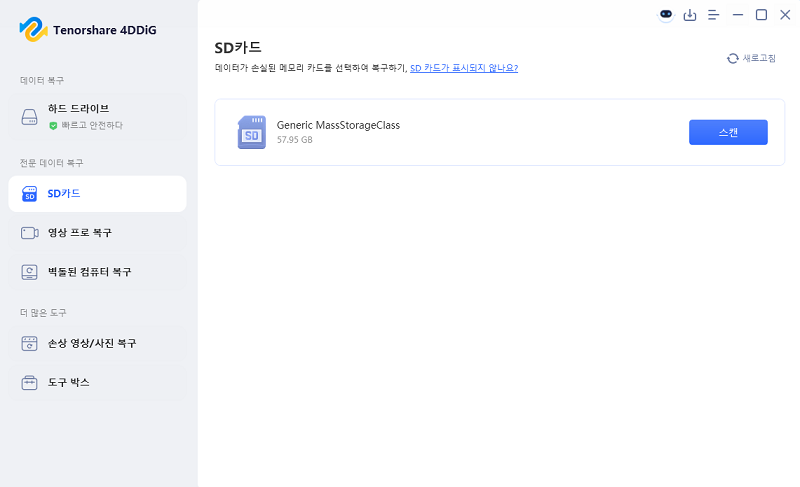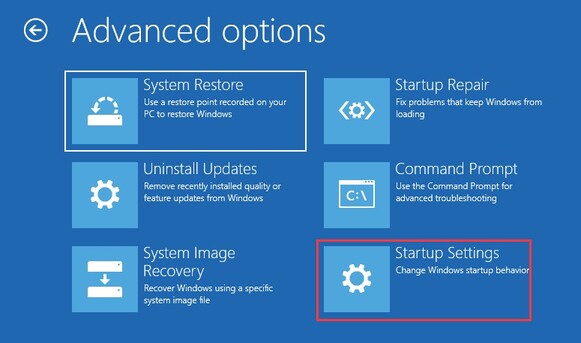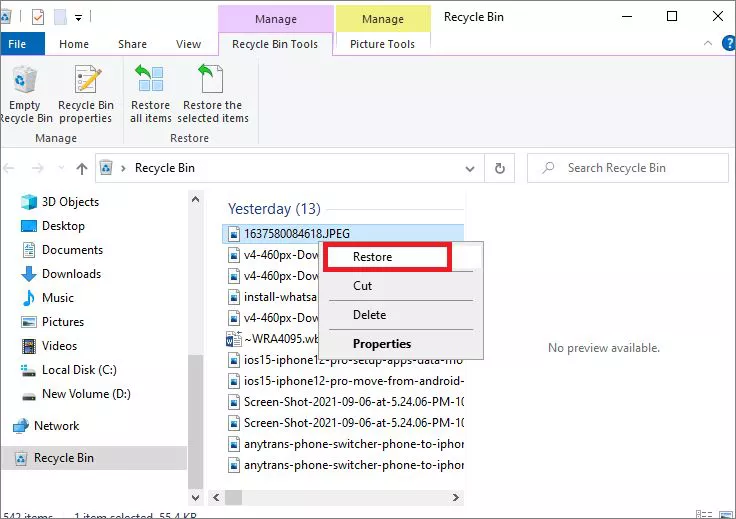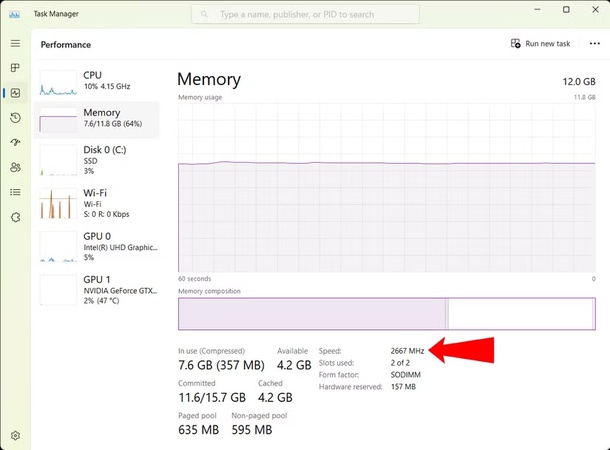암호화된 SD 카드에서 데이터를 어떻게 복구할까요? 오늘날 디지털 시대에서는 개인적이고 민감한 데이터의 안전한 저장이 무엇보다 중요해졌습니다. 그래서 암호화된 SD 카드는 무단 접근으로부터 정보를 보호하려는 사용자들 사이에서 널리 사용되고 있습니다. 암호화된 SD 카드는 정보를 안전하게 보호하지만, 비밀번호를 잊었거나 기타 문제로 인해 데이터에 접근할 수 없는 상황이 발생하면 어떻게 해야 할까요?
이 종합 가이드에서는 암호화된 SD 카드에서 데이터를 복구할 수 있는 5가지 효과적인 방법을 소개합니다.

파트 1: SD 카드 암호화 및 암호 해독이란 무엇인가요?
SD 카드 암호화란 무엇인가요?
SD 카드 암호화는 SD 카드에 저장된 데이터를 무단 액세스로부터 보호하도록 설계된 중요한 보안 기능입니다. SD 카드에서 암호화를 활성화하면 데이터는 읽을 수 없는 형식으로 변환되는 과정을 거칩니다. 이 변환은 데이터를 사람이 읽을 수 없는 형식으로 변환하는 암호화 알고리즘을 사용하여 이루어집니다. 이를 통해 누군가가 사용자의 SD 카드를 물리적으로 소유하더라도 올바른 암호 해독 키나 비밀번호 없이는 데이터에 액세스할 수 없도록 보장합니다.
SD 카드 암호화에 관한 주요 사항:
- 보호: SD 카드 암호화의 주요 목적은 사진, 비디오, 문서 또는 카드에 저장하는 기타 데이터와 같은 민감한 개인 정보를 보호하는 것입니다. 이는 SD 카드의 물리적 보안을 넘어서는 추가적인 보호 계층 역할을 합니다.
- 알고리즘 변환: 암호화는 복잡한 암호화 알고리즘을 사용하여 데이터를 수학적으로 암호화된 상태로 변환하는 것을 포함합니다. 이 변환 과정은 올바른 암호 해독 키를 사용하면 되돌릴 수 있으므로 데이터에 다시 액세스할 수 있습니다.
- 비밀번호 또는 키: SD 카드를 암호화하려면 일반적으로 비밀번호를 설정하거나 암호화 키를 생성해야 합니다. 이 비밀번호는 데이터를 암호 해독하는 데 필수적이며 데이터 무결성을 유지하기 위해 안전하게 보관해야 합니다.
- 목적: SD 카드 암호화는 사진작가, 언론인, 기업 임원을 포함한 다양한 분야의 전문가와 같이 카드에 민감하거나 기밀 데이터를 저장하는 사용자에게 특히 중요합니다.
SD 카드 암호 해독이란 무엇인가요?
SD 카드 암호 해독은 암호화된 데이터를 원래의 사람이 읽을 수 있는 형식으로 다시 변환하는 과정입니다. 이 과정은 본질적으로 암호화의 반대이며, 적절한 암호 해독 키 또는 비밀번호가 필요합니다. SD 카드를 암호 해독하면 데이터가 읽을 수 없는 상태에서 원래 형태로 변환되어 액세스하고 사용할 수 있게 됩니다.
SD 카드 암호 해독에 관한 주요 사항:
- 암호 해독 키 또는 비밀번호: SD 카드 암호 해독에 필수적인 요구 사항은 올바른 암호 해독 키 또는 비밀번호입니다. 이 키 또는 비밀번호는 일반적으로 암호화에 사용된 것과 동일합니다.
- 과정 되돌리기: 암호 해독 과정은 암호화 중에 적용된 것과 동일한 암호화 알고리즘을 사용하지만 반대로 적용됩니다. 이 과정은 데이터를 원래 상태로 되돌려, 마치 암호화되지 않은 것처럼 파일에 액세스하고 작업할 수 있게 합니다.
- 데이터 액세스: 암호 해독이 완료되면 암호화되지 않은 SD 카드에서처럼 자유롭게 데이터를 액세스, 보기, 편집 및 전송할 수 있습니다.
- 보안 유지: 암호 해독 키 또는 비밀번호는 안전하게 보관해야 한다는 점을 기억하세요. 만약 잊어버리거나 분실하면 SD 카드를 암호 해독하려고 할 때 어려움을 겪을 수 있습니다. 이러한 상황에서 파트 4에서 논의될 비밀번호 없이 암호 해독하는 방법들이 관련됩니다.
파트 2: 포디딕 데이터 복구를 통해 암호화된 SD 카드에서 데이터를 복구하는 방법
포디딕 데이터 복구는 과정을 단순화하고 성공 가능성을 높여주기 때문에 암호화된 SD 카드에서 데이터를 복구하는 최고의 선택입니다. 이 프로그램은 암호화된 SD 카드 전용 복구 모드를 제공하여 번거로움 없이 데이터를 검색할 수 있도록 보장합니다. 이 도구의 직관적인 인터페이스는 각 단계를 안내하여 기술 전문 지식이 제한적인 사용자에게도 사용자 친화적인 솔루션이 되어 줍니다. 포디딕 윈도우 데이터 복구 를 선택하면 암호화된 SD 카드에서도 더 원활하고 효율적인 복구 프로세스를 보장받을 수 있습니다.
포디딕은 복구 가능한 파일을 복원 전에 미리 볼 수 있도록 하여, 필요한 파일만 선별적으로 복구할 수 있게 해줍니다. 실수로 삭제된 경우, 포맷, 바이러스 공격, 또는 암호화된 SD 카드와 같은 다양한 상황에서도 데이터 복구가 가능합니다.
- 컴퓨터, 암호화된 SD 카드 , 내장 및 외장 디스크, USB 플래시 디스크, NAS 저장소 등에서 데이터를 복구합니다.
- Transcend, SanDisk, Lexar, ProGrade, Acer, Delkin 등과 같은 다양한 브랜드의 SD 카드에서 데이터 복구를 지원합니다.
- 하드 디스크, SD 카드에 있는 손상된 사진을 쉽게 복구합니다.
- 사진, 비디오, 문서, 오디오 등을 포함한 2,000개 이상의 파일 형식을 복구합니다.
- Bitlocker 암호화된 드라이브에서 손실된 데이터를 쉽게 복구합니다.
-
프로그램을 실행하고 Bitlocker 암호화된 드라이브를 선택합니다. 이 상황에서는 SD 카드를 선택한 다음 스캔을 클릭하여 진행합니다.

-
드라이브 잠금 해제를 위해 비밀번호를 입력하라는 메시지가 표시됩니다. 그 후, 포디딕은 손실된 데이터를 복구하기 위해 선택한 암호화된 SD 카드에 대한 포괄적인 스캔을 시작합니다. 트리 뷰 아래에는 삭제된 파일, 기존 파일, 손실된 위치 등과 같은 범주가 있습니다. 파일 뷰로 전환하여 사진, 비디오 등과 같은 파일 형식을 확인할 수도 있습니다.

-
이후 포디딕 데이터 복구 도구가 원하는 파일을 찾아냅니다. 손실된 파일을 미리 확인한 뒤 안전한 위치에 복구할 수 있습니다.

파트 3: 비밀번호로 암호화된 SD 카드를 암호 해독하는 방법
암호화된 SD 카드의 비밀번호 또는 암호 해독 키가 있다면, 암호 해독 과정은 비교적 간단해집니다. 다음은 안드로이드 공장 초기화 후 암호화된 SD 카드에서 데이터를 복구하는 방법에 대한 단계별 가이드입니다.
-
먼저, 암호화된 SD 카드를 컴퓨터의 카드 리더기에 삽입합니다.
-
SD 카드를 컴퓨터에 연결하면 비밀번호를 입력하라는 메시지가 표시됩니다. 올바른 비밀번호를 입력하고 "Enter" 키를 눌러 SD 카드의 잠금을 해제합니다.
-
SD 카드가 암호 해독되면 필요에 따라 데이터에 액세스하고 복사할 수 있습니다. 파일을 컴퓨터나 다른 저장 장치로 끌어다 놓을 수 있습니다.
-
SD 카드를 암호화된 상태로 유지하면서 임시 액세스가 필요한 경우, 보안을 유지하기 위해 작업이 끝나면 다시 암호화해야 합니다.
-
이 방법은 비밀번호가 있는 경우 암호화된 SD 카드를 암호 해독하는 가장 간단한 방법입니다. 그러나 비밀번호를 잊어버렸거나 다른 문제가 발생한 경우에는 대체 솔루션을 찾아야 합니다.

파트 4: 비밀번호 없이 SD 카드를 암호 해독하는 방법
방법 1: 데이터 복구 도구 사용하기
이 방법은 비밀번호가 없지만, 암호화된 SD 카드에서 데이터를 복구해야 할 때 유용합니다. 다음 단계를 따르세요:
-
암호화된 SD 카드를 컴퓨터에 연결합니다.
-
파트 2에서 언급된 포디딕 데이터 복구를 사용하여 SD 카드 스캔을 시작합니다.
-
이 소프트웨어가 비밀번호 없이 데이터 복구를 시도합니다.
-
복구 프로세스가 완료되면 암호 해독된 데이터에 액세스할 수 있습니다.
방법 2: Diskpart Clean All 명령을 사용하여 SD 카드 암호 해독하기
암호화된 SD 카드에서 데이터를 복구하는 방법은 무엇일까요? SD 카드에 저장된 파일이 더 이상 필요 없고, 새로운 휴대폰에서 일반 저장 장치로 사용하고 싶을 경우, 아래 단계에 따라 진행하면 됩니다. DiskPart의 clean all 명령어는 이 과정을 단순화해 줍니다.
-
SD 카드 리더기를 사용하여 SD 카드를 컴퓨터에 삽입합니다.
-
바탕 화면에 있는 윈도우 아이콘을 마우스 오른쪽 버튼으로 클릭한 다음 "검색"을 선택하고 검색 창에 'cmd'를 입력합니다.
-
'diskpart'를 입력한 후 'Enter'를 눌러 명령 프롬프트를 엽니다.
-
'list disk'를 입력하고 'Enter'를 누릅니다.
-
'select disk 1'(여기서 '1'은 SD 카드에 해당하는 디스크 번호로 바꿉니다)을 입력하여 SD 카드를 선택하고 'Enter'를 누릅니다.
-
'clean all'을 입력하고 'Enter'를 누릅니다. 프로세스가 완료될 때까지 기다립니다.
-
'create partition primary'를 입력하고 'Enter'를 누릅니다.
-
'format fs=fat32'를 입력하고 'Enter'를 누릅니다.

파트 5: 자주 묻는 질문
질문 1: 암호화된 SD 카드를 암호 해독할 수 있나요?
네, 올바른 비밀번호나 암호 해독 키가 있다면 암호화된 SD 카드를 암호 해독할 수 있습니다. 파트 3에서 설명했듯이, 비밀번호가 있다면 암호 해독 과정은 비교적 간단합니다.
질문 2: Diskpart 유틸리티를 사용해 SD 카드 암호화를 제거하려면 어떻게 하나요?
Diskpart 유틸리티를 사용하여 SD 카드를 암호 해독하는 단계는 다음과 같습니다:
-
먼저 Windows+R 키를 누른 다음 실행 대화 상자에 'cmd'를 입력하고 'Enter'를 누릅니다.
-
명령 프롬프트 창에서 'diskpart'를 입력하고 'Enter'를 누릅니다. 이 작업은 현재 컴퓨터에 설치된 모든 드라이브의 볼륨 정보를 보여줍니다.
-
특정 암호화된 SD 카드를 선택하려면 명령 프롬프트에 'select disk G'를 입력하고 'Enter'를 누릅니다. 여기서 'G'는 컴퓨터 관리 창에서 보이는 것처럼 암호화된 SD 카드에 해당하는 디스크 번호를 나타냅니다. SD 카드의 볼륨 번호가 '5'로 표시되면 'select disk 5'를 입력합니다.
-
'clean all'을 입력하고 'Enter'를 누릅니다.
-
마지막으로 Diskpart 창을 종료합니다.
질문 3: 암호화된 데이터를 복구할 수 있나요?
네, 올바른 암호 해독 키나 비밀번호가 있다면 암호화된 데이터를 복구할 수 있습니다. 올바른 키를 입력하면 데이터가 암호 해독되어 액세스할 수 있게 됩니다. 그러나 비밀번호를 분실했거나 다른 문제로 인해 암호화된 데이터에 액세스할 수 없는 경우, 데이터 복구 소프트웨어나 전문 데이터 복구 서비스를 이용할 수 있습니다.
질문 4: SD 카드의 암호화된 파일에 어떻게 접근하나요?
암호 해독 키나 비밀번호가 있다면 SD 카드에 있는 암호화된 파일에 액세스하는 것은 간단합니다. SD 카드를 호환되는 장치나 카드 리더기에 삽입하고, 메시지가 표시될 때 올바른 비밀번호를 입력하면 데이터가 암호 해독되어 액세스할 수 있게 됩니다.
결론
암호화된 SD 카드에서 어떻게 데이터를 복구할 수 있을까요? 디지털 시대에 접어들면서 특히 SD 카드에 저장된 데이터의 보안은 매우 중요해졌습니다. SD 카드 암호화는 민감한 정보를 효과적으로 보호할 수 있는 방법이지만, 비밀번호를 잊었거나 데이터가 손실되거나 손상되는 문제를 겪게 되면 신뢰할 수 있는 복구 방법이 반드시 필요합니다.
포디딕 윈도우 데이터 복구 는 암호화된 SD 카드에서 데이터를 복구할 수 있도록 설계된 강력하고 사용자 친화적인 도구입니다. 암호화된 SD 카드 전용 복구 모드, 다양한 파일 형식과의 호환성, 고성능 스캔 기능을 통해 복구 과정을 단순화하면서도 성공 가능성을 높여줍니다.